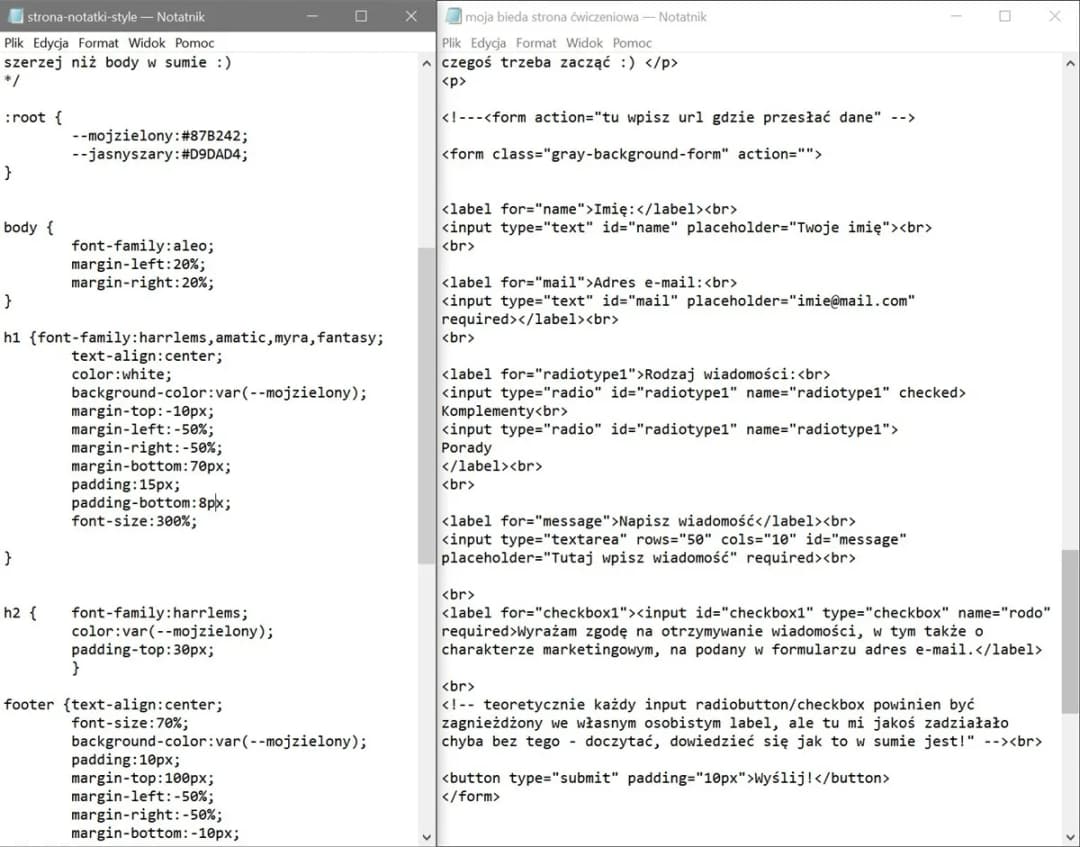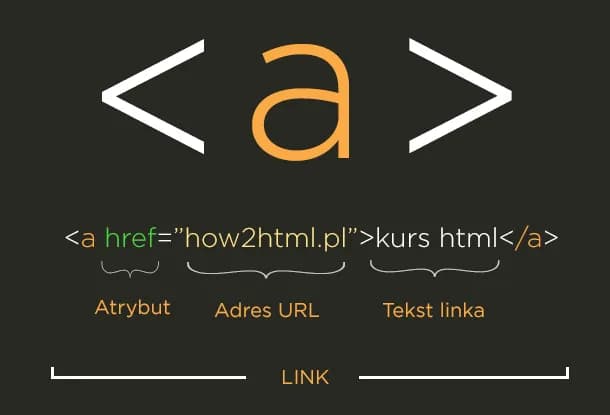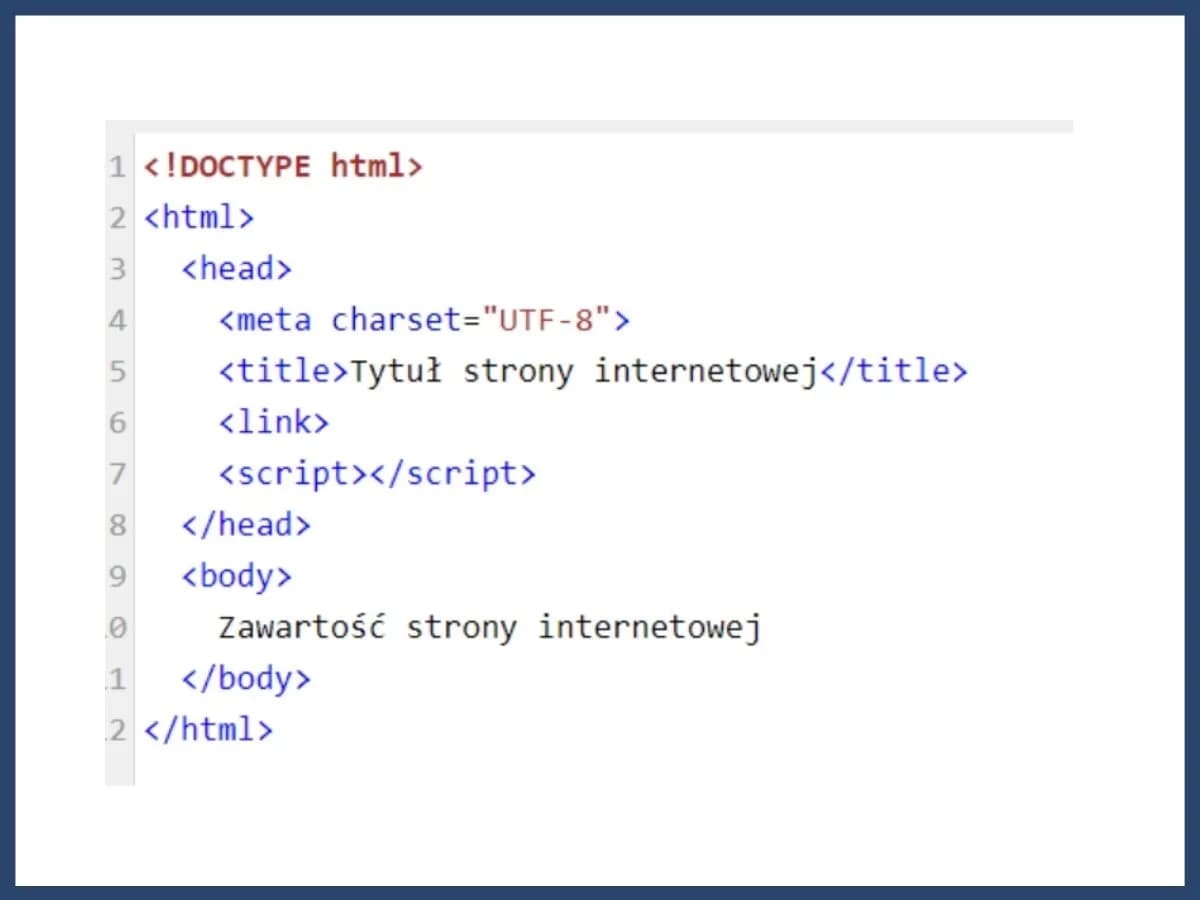W dzisiejszych czasach, tworzenie stron internetowych stało się bardziej dostępne niż kiedykolwiek wcześniej. Dzięki prostym narzędziom, takim jak Notatnik, każdy może nauczyć się podstaw HTML i stworzyć własną stronę internetową. W tym artykule przedstawimy, jak napisać HTML w Notatniku, krok po kroku, abyś mógł łatwo zrealizować swoje pomysły.
Nie potrzebujesz specjalistycznego oprogramowania ani zaawansowanej wiedzy technicznej. Wystarczy otworzyć Notatnik na swoim komputerze i zacząć od podstawowych znaczników HTML, takich jak oraz . Przygotowaliśmy dla Ciebie praktyczne wskazówki oraz przykłady, które pomogą Ci w rozpoczęciu przygody z tworzeniem stron internetowych.
Kluczowe wnioski:- Notatnik to prosty edytor tekstu idealny do pisania kodu HTML.
- Podstawowa struktura dokumentu HTML składa się z kluczowych znaczników, takich jak , , i .
- Aby poprawnie zapisać plik HTML, należy użyć rozszerzenia .html.
- Testowanie strony w przeglądarce jest kluczowe, aby zobaczyć, jak wygląda w rzeczywistości.
- Przykłady prostych stron HTML mogą pomóc w zrozumieniu, jak wykorzystać różne elementy, takie jak nagłówki, akapity, linki i obrazy.
Jak otworzyć Notatnik i przygotować się do pisania HTML
Aby rozpocząć pisanie HTML w Notatniku, najpierw musisz otworzyć ten program na swoim komputerze. Na systemie Windows wystarczy kliknąć na ikonę "Start", wpisać "Notatnik" w pasku wyszukiwania i wybrać aplikację z listy. W przypadku komputerów Mac, można otworzyć "Finder", przejść do "Aplikacje", a następnie znaleźć i uruchomić "TextEdit".
Po otwarciu Notatnika warto dostosować jego ustawienia, aby ułatwić sobie pisanie kodu. Możesz zwiększyć rozmiar czcionki i zmienić typ czcionki na bardziej czytelny, co pomoże w lepszym zrozumieniu kodu. Upewnij się także, że linie są odpowiednio odstępy, aby kod był przejrzysty i łatwy do edytowania.
Krok po kroku: Uruchamianie Notatnika na komputerze
Uruchamianie Notatnika jest proste. Na Windows, kliknij ikonę "Start", wpisz "Notatnik" i naciśnij "Enter". Dla użytkowników Mac, otwórz "Finder", wybierz "Aplikacje", a następnie "TextEdit". Upewnij się, że program jest ustawiony na tryb zwykłego tekstu, co ułatwi pisanie kodu HTML. W obu przypadkach, po uruchomieniu Notatnika, jesteś gotowy do wprowadzenia pierwszych linii kodu.
Ustawienia Notatnika dla wygodniejszego pisania kodu
Aby poprawić komfort pisania kodu w Notatniku, warto dostosować kilka ustawień. Przede wszystkim, zmień rozmiar czcionki na większy, co ułatwi odczytanie kodu. Możesz to zrobić, wybierając opcję "Format" w górnym menu, a następnie "Czcionka". Zmiana koloru tła na jaśniejszy lub ciemniejszy również może pomóc w lepszym skupieniu się na kodzie.
Dodatkowo, warto zadbać o odstępy między liniami. Ustawienie odpowiedniego odstępu sprawi, że kod będzie bardziej przejrzysty i łatwiejszy do edytowania. Pamiętaj również, aby unikać zbędnych rozpraszaczy w otoczeniu, co pomoże Ci skupić się na pisaniu. Możesz wyłączyć powiadomienia z innych aplikacji, aby nic Cię nie rozpraszało podczas pracy nad kodem.
Kluczowe znaczniki HTML, które musisz znać
Podczas pisania HTML w Notatniku, ważne jest, aby znać kilka kluczowych znaczników, które tworzą strukturę każdej strony internetowej. to znacznik, który otwiera dokument HTML, a go zamyka. Wewnątrz tych znaczników znajdują się inne istotne elementy, takie jak , który zawiera metadane strony, oraz , gdzie umieszczane są wszystkie widoczne treści, takie jak teksty, obrazy czy linki.
Znajomość tych znaczników jest kluczowa dla każdego, kto chce tworzyć strony internetowe. Umożliwiają one nie tylko organizację treści, ale także dodawanie stylów i interakcji, które sprawiają, że strona staje się bardziej atrakcyjna dla użytkowników. Poniżej przedstawiamy listę kilku podstawowych znaczników, które warto znać.
- - otwiera dokument HTML.
- - zawiera metadane, takie jak tytuł strony.
-
- definiuje tytuł strony, wyświetlany na karcie przeglądarki. - - zawiera wszystkie widoczne elementy strony.
-
- używany do tworzenia akapitów tekstu.
Jak zbudować prostą stronę HTML od podstaw
Tworzenie podstawowej strony HTML jest prostsze, niż się wydaje. Zacznij od otwarcia Notatnika i wprowadzenia poniższego kodu:
Witaj na mojej stronie! To jest mój pierwszy akapit.
Ten kod tworzy prostą stronę, która zawiera tytuł oraz jeden akapit. Po zapisaniu pliku z rozszerzeniem .html, możesz otworzyć go w przeglądarce, aby zobaczyć, jak wygląda. Dzięki tym podstawowym znacznikom możesz rozpocząć przygodę z pisaniem HTML i rozwijać swoje umiejętności w tworzeniu stron internetowych.
Jak zapisać plik HTML w Notatniku i otworzyć go w przeglądarce
Aby zapisać plik HTML w Notatniku, należy najpierw upewnić się, że cały kod jest poprawnie wprowadzony. Po zakończeniu pisania, kliknij na "Plik" w lewym górnym rogu, a następnie wybierz "Zapisz jako". W oknie dialogowym, które się pojawi, wybierz lokalizację, gdzie chcesz zapisać plik. Upewnij się, że w polu "Typ" wybierasz "Wszystkie pliki", a nazwę pliku kończysz na .html, na przykład "moja_strona.html".
Po zapisaniu pliku możesz go otworzyć w przeglądarce, aby zobaczyć, jak wygląda strona. Wystarczy, że znajdziesz zapisany plik, klikniesz na niego prawym przyciskiem myszy i wybierzesz opcję "Otwórz za pomocą", a następnie wybierz swoją ulubioną przeglądarkę, na przykład Google Chrome lub Mozilla Firefox. To pozwoli Ci na szybkie sprawdzenie, jak działa twój kod HTML i wprowadzenie ewentualnych poprawek.Wybór odpowiedniego formatu pliku przy zapisywaniu
Ważne jest, aby przy zapisywaniu pliku HTML używać odpowiedniego formatu. Gdy zapisujesz plik, pamiętaj, aby dodać rozszerzenie .html. To pozwoli przeglądarkom prawidłowo rozpoznać, że plik zawiera kod HTML. W przypadku, gdy zapiszesz plik jako .txt, przeglądarka nie będzie w stanie prawidłowo wyświetlić zawartości, co może prowadzić do frustracji. Zawsze upewniaj się, że wybierasz "Wszystkie pliki" jako typ pliku, aby mieć możliwość dodania odpowiedniego rozszerzenia.
Jak przetestować swoją stronę HTML w przeglądarce
Aby przetestować swoją stronę HTML, najpierw upewnij się, że plik został poprawnie zapisany z rozszerzeniem .html. Następnie znajdź plik na swoim komputerze. Możesz to zrobić, przechodząc do folderu, w którym go zapisałeś. Kliknij prawym przyciskiem myszy na plik i wybierz opcję "Otwórz za pomocą", a następnie wybierz przeglądarkę, w której chcesz zobaczyć swoją stronę, na przykład Google Chrome, Mozilla Firefox lub Microsoft Edge.
Po otwarciu pliku w przeglądarce zobaczysz, jak twoja strona wygląda w praktyce. Sprawdź, czy wszystkie elementy są wyświetlane poprawnie, a tekst i obrazy są widoczne. Jeśli coś nie działa tak, jak powinno, wróć do Notatnika, aby wprowadzić odpowiednie poprawki w kodzie HTML. Testowanie w różnych przeglądarkach może również pomóc w zidentyfikowaniu problemów z kompatybilnością.
Czytaj więcej: Jak zmienić kolor tła HTML i nadać stronie wyjątkowy styl
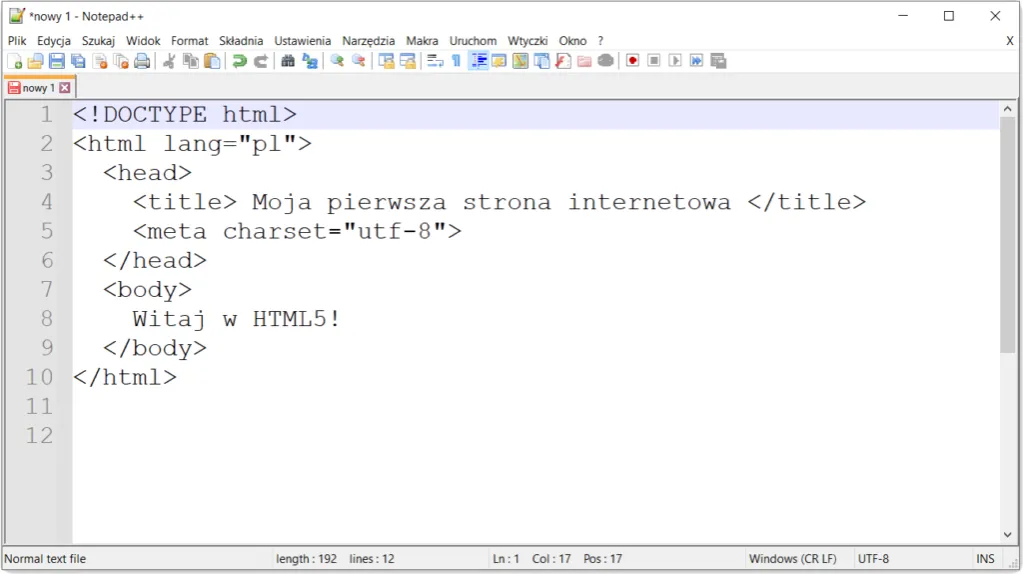
Przykłady prostych stron HTML dla lepszego zrozumienia
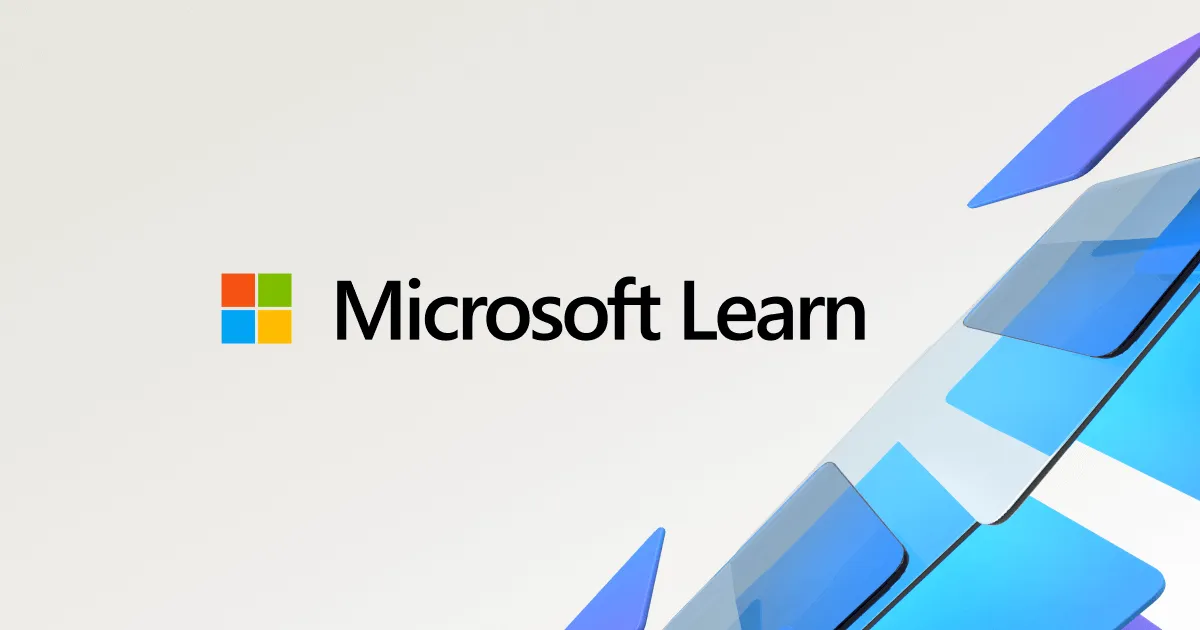
Przykład 1: Możesz stworzyć prostą stronę HTML, która zawiera nagłówek i akapit. Oto kod, który możesz wykorzystać:
Witaj na mojej stronie!
To jest mój pierwszy akapit na stronie HTML.
Ten przykład pokazuje, jak używać znaczników do tworzenia nagłówków i akapitów. Przykład 2: Możesz również dodać link do innej strony. Oto jak to zrobić:
Kliknij tutaj, aby odwiedzić Example
W tym przypadku, znacznik tworzy link, który prowadzi do innej strony. Możesz wykorzystać te podstawowe elementy, aby rozwijać swoje umiejętności w pisaniu HTML i tworzeniu bardziej zaawansowanych stron internetowych.
Jak rozwijać swoje umiejętności HTML i tworzyć zaawansowane projekty
Po opanowaniu podstaw HTML, warto zastanowić się nad rozwojem umiejętności i eksploracją bardziej zaawansowanych technik. Możesz zacząć od nauki o CSS, co pozwoli Ci na stylizowanie stron internetowych i nadawanie im unikalnego wyglądu. Dzięki CSS możesz kontrolować kolory, czcionki, układ i responsywność strony, co jest niezbędne w dzisiejszym świecie mobilnym. Warto również zapoznać się z JavaScript, aby dodać interaktywność do swoich projektów, co znacznie poprawi doświadczenia użytkowników.
Innym interesującym kierunkiem jest nauka o frameworkach front-endowych, takich jak React czy Angular. Te narzędzia umożliwiają tworzenie złożonych aplikacji internetowych, które są bardziej wydajne i łatwiejsze w utrzymaniu. Ponadto, warto brać udział w projektach open-source lub tworzyć własne projekty, które pozwolą Ci na praktyczne zastosowanie zdobytej wiedzy. Dzięki temu nie tylko rozwiniesz swoje umiejętności, ale także zbudujesz portfolio, które przyciągnie uwagę potencjalnych pracodawców.